以下是SQLServer2008R2的安装教程:
下载安装文件:首先,您需要从Microsoft官方网站上下载SQLServer2008R2的安装文件。确保选择与您的操作系统兼容的版本。
运行安装程序:双击下载的安装文件,运行安装程序。选择“新建安装或添加功能到现有的安装”选项。
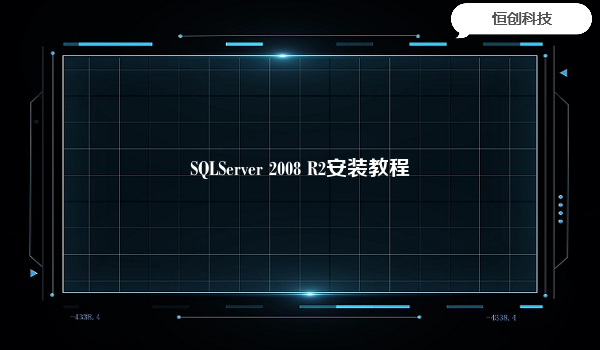
检查系统配置规则:安装程序将检查您的系统是否符合SQLServer2008R2的最低要求。如果有任何不符合的地方,您需要解决这些问题,然后重新运行安装程序。
接受许可协议:阅读并接受许可协议,然后点击“下一步”。
选择安装类型:选择您希望进行的安装类型。如果您是第一次安装SQLServer2008R2,则选择“新的独立安装”。如果您想添加功能到现有的安装中,则选择“添加功能到现有的安装”。
选择安装功能:选择您希望安装的功能。如果您不确定需要安装哪些功能,可以选择“全新安装”以安装所有功能。
指定实例:如果您希望创建新的SQLServer实例,选择“默认实例”并为其指定一个名称。如果您希望添加功能到现有的实例中,则选择“命名实例”并为其指定一个名称。
配置服务帐户:设置SQLServer服务的帐户。根据您的需求进行选择,然后点击“下一步”。
配置身份验证模式:选择SQLServer身份验证模式。您可以选择“仅Windows身份验证模式”或“混合模式”。如果选择混合模式,您需要为“sa”帐户设置密码。
配置报表服务:如果您打算安装SQLServer报表服务,配置相应的选项。否则,可以跳过此步骤。
配置错误报告:选择是否启用错误报告功能。
安装规则检查:安装程序将再次检查您的系统是否符合安装要求。确保所有规则都已通过。
摘要:查看安装摘要,然后点击“安装”开始安装过程。
安装完成:等待安装程序完成。
安装向导完成:点击“完成”退出安装程序。
完成上述步骤后,您已成功安装SQLServer2008R2。您可以使用SQLServerManagementStudio等工具来管理和使用SQLServer数据库。






.png)

.png)

